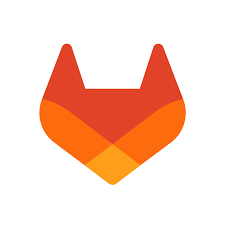要在 Linux 上配置 Git 账号以连接到 GitLab,你可以按照以下步骤进行操作:
- 安装 Git:如果你的系统上还没有安装 Git,请运行以下命令进行安装:
sudo apt update sudo apt install git - 生成 SSH 密钥:使用以下命令生成 SSH 密钥。这将为你提供一个公钥和私钥。
ssh-keygen -t rsa -b 4096 -C "your_email@example.com"替换your_email@example.com为你在 GitLab 上注册账户时使用的电子邮件地址,并按照提示设置密钥的保存位置和密码。 - 将公钥添加到 GitLab:复制生成的公钥文件内容。你可以使用以下命令打印公钥内容:shell 复制代码
cat ~/.ssh/id_rsa.pub登录到 GitLab 网站,导航到个人设置中的 SSH 密钥页面(通常在https://gitlab.com/profile/keys)。将刚刚复制的公钥粘贴到该页面,并将其保存。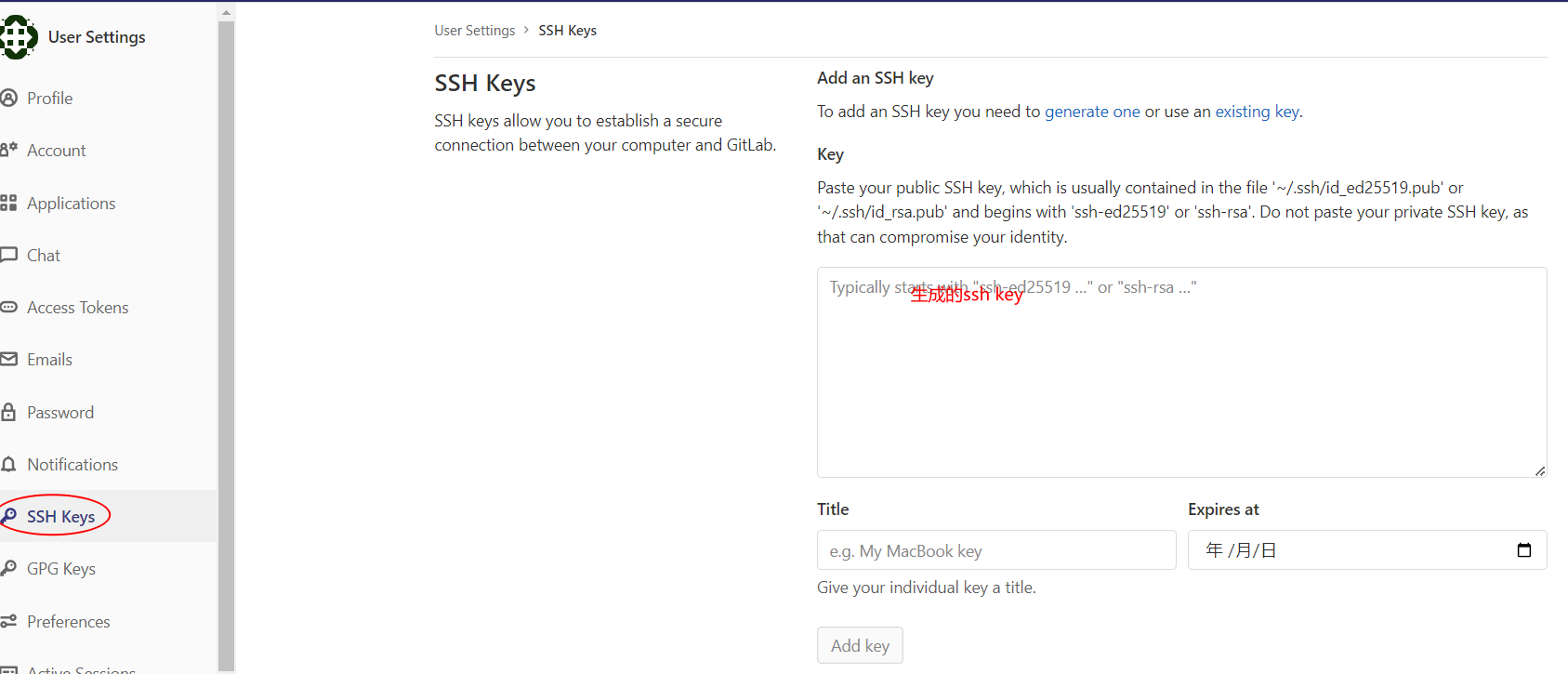
- 配置全局 Git 用户名和邮箱:运行以下命令配置 Git 的全局用户名和邮箱地址:
git config --global user.name "Your Name" git config --global user.email "your_email@example.com"确保将 “Your Name” 和 “your_email@example.com” 替换为你自己的姓名和电子邮件地址。 - 测试 SSH 连接:运行以下命令测试 SSH 连接是否成功:
ssh -T git@gitlab.com如果连接成功,你将收到一条欢迎消息。 - 开始使用 Git:现在,你已经配置好了 GitLab 账号连接,并可以使用 Git 命令克隆、提交和推送项目到 GitLab 仓库了。
- 克隆现有仓库到本地:
git clone git@gitlab.com:your-username/your-repo.git将 “your-username” 替换为你的 GitLab 用户名,”your-repo” 替换为要克隆的仓库名称。 - 创建新的 Git 仓库并进行初始化:
mkdir your-repo cd your-repo git init然后,添加文件、提交更改并将其推送到 GitLab 仓库。
- 克隆现有仓库到本地:
 希望这些步骤能帮助你在 Linux 上成功配置 Git 账号连接到 GitLab。如有任何问题,请随时提问。
希望这些步骤能帮助你在 Linux 上成功配置 Git 账号连接到 GitLab。如有任何问题,请随时提问。